reklama
Přesuň se, Siri – Bixby tu zůstane. V průběhu let jsme se setkali s řadou hlasových asistentů, jako je Cortana, Google Assistant a Alexa. V roce 2017 Samsung konečně vydal svého vlastního společníka AI pro svá zařízení: Bixby.
Co je tedy Bixby a jak jej můžete efektivně používat? Pojďme to zjistit.
Co je Bixby?
Bixby je asistent umělé inteligence, který je zabalen přímo do vašeho zařízení Samsung. Dokáže více než jen odpovídat na vaše otázky a poslouchat hlasové příkazy; může také používat své „oči“ (aka váš fotoaparát) k identifikaci objektů.
Samsung neustále pracuje na vylepšení Bixby. V současné době je hlavní funkcí Bixby pomáhat vám s navigací ve vašem zařízení a pomáhat vám projít vaším dnem. Bixby se učí z vašich zvyků a přizpůsobuje se vašim potřebám. Jde to dokonce tak daleko, že rozpoznává jednotlivé hlasy a mění svou odpověď podle toho, kdo se ptá.
Co dělá Bixby?
Bixby je chytrý asistent, který vám umožní ovládat telefon hlasem, ale umí toho mnohem víc. Bixby Voice, Bixby Vision, Bixby Home a Bixby Rutiny jsou hlavní funkce Bixby, se kterými byste se měli seznámit. Tyto šikovné nástroje vám umožňují komunikovat s Bixby mluvením, otevřením fotoaparátu nebo poklepáním na obrazovku.
Bixby Voice
Chcete-li otevřít Bixby Voice, můžete buď podržet tlačítko Bixby na boční straně telefonu, nebo jednoduše říct „Ahoj Bixby“.
Před vámi zkuste aktivovat Bixby Voice 5 věcí, které Bixby Voice umí (a jedna věc, kterou neumí)Bixby je hlasem aktivovaný virtuální osobní asistent Samsung, a přestože dělá spoustu věcí správně, není dokonalý. Přečtěte si více s hlasovým buzením se ujistěte, že jste zaregistrovali svůj hlas. Při prvním stisknutí tlačítka Bixby vás Bixby vyzve, abyste několikrát řekli „Ahoj Bixby“, aby si mohl zvyknout na váš hlas.
Po nastavení můžete Bixbymu začít klást základní otázky o počasí, časech promítání filmů a vašem rozvrhu. Tyto jednoduché příkazy však neodemykají skutečnou sílu Bixby Voice. Tento asistent umělé inteligence může provádět dvoudílné příkazy a dokonce plnit požadavky specifické pro aplikaci.


Můžete posílat textové zprávy, nastavovat připomenutí, číst e-maily a telefonovat zcela bez použití rukou. Řekněte Bixbymu „Přečíst moji nejnovější textovou zprávu“ a přečte nahlas vaši nejnovější zprávu a zároveň vám dá možnost slyšet posledních 20 zpráv. Aby Bixby mohl číst vaše zprávy, budete muset použít výchozí aplikaci Samsung pro SMS.

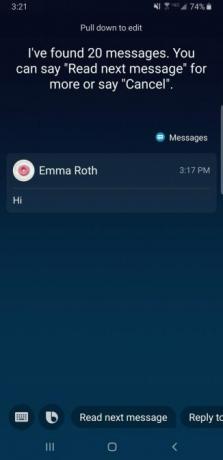
Chcete se ponořit do některých pokročilejších příkazů Bixby? Požádejte Bixbyho, aby nahrál selfie na Instagram, vytvořil fotoalbum se jménem podle vašeho výběru, zahrál si konkrétního interpreta na Spotify a dokonce ohodnotil svého řidiče Uber.
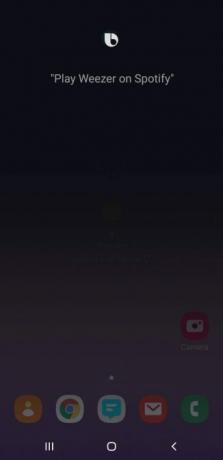
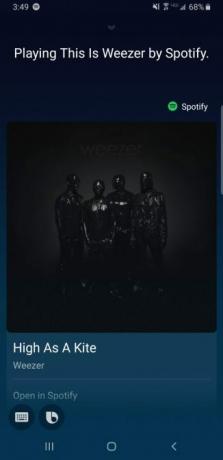
Bixby můžete také používat spolu s několika aplikacemi. Chcete-li zobrazit úplný seznam dostupných aplikací, stiskněte tlačítko Bixby, klepněte na tři tečky v pravém rohu obrazovky a stiskněte Kurzy > Co umí Bixby > Zobrazit všechny služby. Samsung už má docela obsáhlý seznam kompatibilních aplikací a ještě toho přibude.
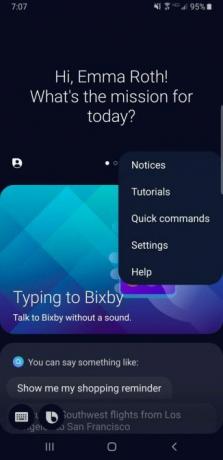
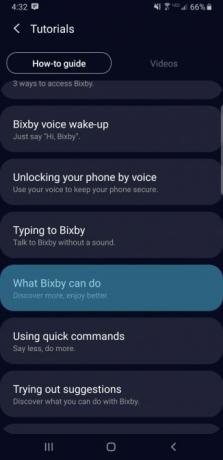
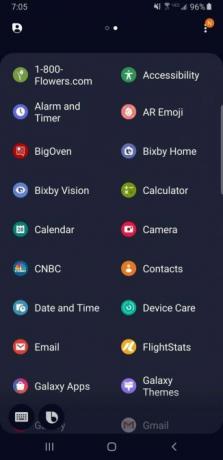
Bixby Vision
Když chcete začít používat Bixby Vision, otevřete aplikaci Fotoaparát a vyberte Bixby Vision v levém horním rohu obrazovky (nebo jej otevřete pomocí aplikace Bixby Vision). S Bixby Vision se již nemusíte snažit zjistit identitu předmětu nebo zvířete. Rozsáhlá databáze znalostí Bixby dokáže porovnat obrázek téměř čehokoli s výsledkem vyhledávání.
S Bixby Vision můžete komunikovat několika různými způsoby. Procházení lištou nabídek ve spodní části obrazovky vám dává představu o možnostech Bixby. Bixby překládá text, identifikuje obrázky, najde výsledky nákupů od velkých prodejců, lokalizuje blízké atrakce, skenuje QR kódy, identifikuje jídlo a jeho kalorie, objevuje nová vína s Vivino a dokonce vám umožňuje testovat make-up produkty.


Identifikace předmětů, potravin a výsledků nakupování je tak snadná, jak to zní. Namiřte fotoaparát na cokoli, co chcete identifikovat, a Bixby to automaticky naskenuje a zobrazí výsledky.
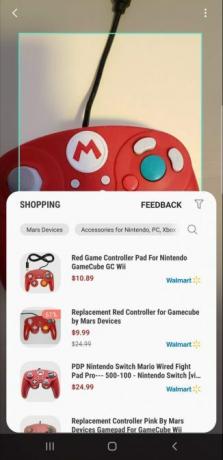
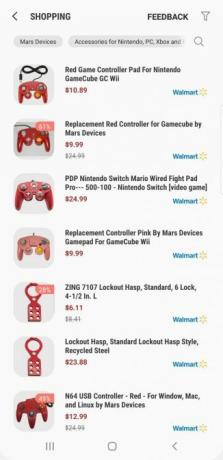
Hledání nových atrakcí je stejně jednoduché. Vybrat Místo a Bixby použije Foursquare, aby vám ukázal atrakce ve směru, kterým míříte fotoaparátem. Klepnutím na trasový bod na obrazovce o něm zobrazíte nějaké informace.

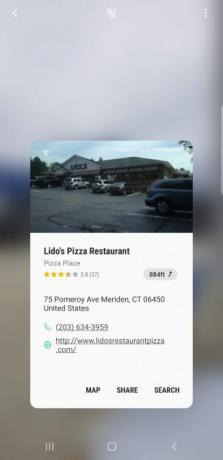
Funkce make-upu Bixby je rozhodně inovativní a trochu šílená – máte pocit, jako byste používali filtr Snapchat. Umožňuje vám virtuálně vyzkoušet make-up v reálném životě. Pomocí Bixby Vision si před nákupem vyzkoušejte rtěnku od Sephory nebo řasy Covergirl.
Je běžné, že uživatelská recenze Bixby uvádí, že Bixby ne vždy poskytuje nejpřesnější shody obrázků. Zjistil jsem, že je to také pravda, ale musíte mít na paměti, že Bixby se neustále učí.
Domov Bixby
Pokud se vám nechce hrát s Bixby Voice nebo Bixby Vision, přejděte na domovské obrazovce doleva Domov Bixby (nebo jen rychle stiskněte tlačítko Bixby). Zobrazí se obrazovka, která je zcela přizpůsobena vašim preferencím. Může vám ukázat cokoli od zpráv po navrhovaný kontakt. Navíc zobrazuje dnešní počasí a může vám dokonce pomoci sledovat vaši kondici.
Přidejte další položky na domovskou obrazovku Bixby výběrem tří teček v pravém rohu obrazovky a klepnutím na karty. Vyberte si ze široké škály podporovaných aplikací a zobrazí se ve vašem zdroji.


Rutiny Bixby
Bixby Routines je nejnovějším přírůstkem společnosti Samsung do sady dovedností Bixby. Díky této funkci je používání služby ještě pohodlnější, protože ve skutečnosti zkracuje množství času, který musíte mít na interakci s Bixby. jestli ty používat postupy Asistenta Google Jak používat rutiny Asistenta Google k automatizaci celého dneRutiny jsou nejužitečnější funkcí Asistenta Google. Nastavte si několik rutin Asistenta Google a zautomatizujte svůj každodenní život. Přečtěte si více nebo IFTTT, rychle si osvojíte bixby rutiny.
Díky rutinám Bixby se Bixby automaticky aktivuje v určitou dobu během vašeho denního plánu. Řekněme, že když nastoupíte do auta, vždy připojíte telefon k Bluetooth a používáte Mapy Google. Když povolíte Bixby Routines, můžete Bixby „naučit“ zapnout Mapy Google, když připojíte telefon k Bluetooth v autě.
Tato úžasná funkce je prozatím podporována pouze na Galaxy S10 a Note 10.
Která zařízení podporují Bixby?
Samsung přímo začlenil Bixby do Galaxy S8, S9 a S10 spolu s Note 8, 9 a 10. Všechna tato zařízení mají vyhrazené tlačítko Bixby, které usnadňuje přístup k asistentovi.
Bixby však můžete nahrát na Galaxy S7 a S7 Edge a také na Galaxy S6 a S6 Edge pomocí Bixby APK. K tomu potřebujete alespoň Android Nougat nebo novější. Vidět náš průvodce bočním načítáním aplikací pro Android Jak ručně nainstalovat nebo načíst aplikace na AndroidChcete si nahrát aplikace do svého telefonu Android? Ruční instalace souborů APK na Android otevírá zcela nový svět aplikací a je to snadné. Přečtěte si více pro pomoc.
Telefony nejsou jedinými zařízeními, která jsou vybavena Bixby – chytrého asistenta najdete v nejnovějších chytrých televizorech Samsung a chytré lednici.
Jaká je budoucnost Bixby?
Samsung již provedl několik radikálních změn ve způsobu, jakým používáme chytré asistenty. Protože společnost již představila Bixby v několika různých jazycích a nedávno přidala rutiny Bixby, můžeme v blízké budoucnosti očekávat pouze další vylepšení a aktualizace.
Chcete se dozvědět o dalších funkcích svého smartphonu Samsung? Podívejte se na základní možnosti přizpůsobení pro vaše zařízení Samsung 10 základních způsobů, jak si přizpůsobit svůj telefon SamsungPokud máte zařízení Samsung Galaxy nebo Galaxy Note, netrpte výchozími nastaveními. Přizpůsobte si své zařízení pomocí těchto tipů. Přečtěte si více .
Emma je technologická spisovatelka na volné noze, která má vášeň pro všechno geek. Mezi její zájmy patří nejnovější technologie, retro videohry a vlastní počítače.

